Nyomtatás a nyomtatóra
Az oldal elrendezése biztosítja, hogy a dokumentum szinte ugyanúgy jelenjen meg, mint a nyomtatás. Ezért főszabály szerint a dokumentum nyomtatáshoz nem szükséges speciális előkészítése.
Ezenkívül előfordulhat, hogy nem szükséges kinyomtatni az összes dokumentumot, hanem az egyes töredékeket, több példányban nyomtatni, stb. Ebben az esetben be kell állítania a nyomtatási beállításokat.
Nyomtatáshoz és nyomtatáshoz készítsen dokumentumot az Office gomb menüjének Nyomtatás parancsával és az almenü parancsával (lásd 1. ábra).
Ábra. 1. A Word dokumentumok nyomtatása és konfigurálása
A dokumentumkijelző skála a Scale csoport elemei alapján állítható be. Több oldalt egyszerre beállíthat.
- Kattintson a Méretezés csoport skála gombra (lásd 2. ábra).
- A Méretezés ablakban kattintson néhány oldalra, és a megjelenő panelen jelölje ki a megjelenítendő oldalak számát (lásd a 3. ábrát).
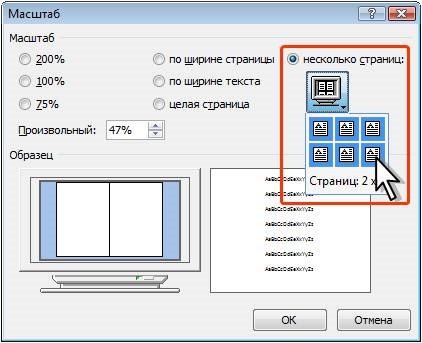
Ábra. 3. Állítsa be a megjelenített oldalak számát
Az Oldalbeállítás menüelemek használatával beállíthatja a dokumentum oldal beállításait: margók, tájékozódások, papírméret stb.
Nyomtassa ki az egész dokumentumot egy példányban
A teljes dokumentum egy példányban történő kinyomtatásához csak az Office gomb menüjében válassza a Nyomtatás lehetőséget. majd a gyors nyomtatás parancsot az almenüben (lásd 1. ábra).
A nyomtatási beállítások konfigurálása
A dokumentum nyomtatási beállításainak konfigurálásához az Office Button menüben válassza a Print (Nyomtatás) parancsot. majd a Nyomtatás parancsot az almenüben (lásd 1. ábra).
A beállítás a Nyomtatás ablakban történik (4. ábra)
Ábra. 4. A dokumentum nyomtatási beállításainak konfigurálása
A Név legördülő listának Nyomtató részében, ha több nyomtató van csatlakoztatva egy számítógéphez vagy egy helyi hálózathoz, válassza ki azt a nyomtatót, amelyen a dokumentum nyomtatódik.
Az oldalak részben beállíthatja a nyomtatás egy oldalra, amelyet jelenleg a kurzor (jelenlegi switch), vagy egy pár oldalt, írja be az oldalak számát kell nyomtatni (a kapcsoló és a szám mező). Kinyomtathatja csak a dokumentum kiválasztott töredékét (a kiválasztott töredéket).
A számláló Másolat részében megadhatja a nyomtatandó példányok számát. Jelölje be a másolatok jelölőnégyzetét. így minden példány a létrehozott dokumentum oldalainak sorrendjében kerül kinyomtatásra.
Ennek keretében legördülő listából oldal laponként kiválaszthatja az oldalak számát (például típus 1-4, 5, 9 fog nyomtatni oldal 1-4., 5. o és 9. o.), Hogy a nyomtatandó minden papírlap . Természetesen a lapon több oldal kerül kis méretre.
A Nyomtatás legördülő listából kiválaszthatja az alábbi lehetőségek egyikét:
- Dokumentum - nyomtassa ki a dokumentumot.
- Dokumentum tulajdonságai - a fájlnévvel, a dokumentum létrehozásának dátumával és az utolsó mentéskor megjelenő információkat nyomtatja ki.
- Dokumentum korrekciókkal - ebből a márkanév bármely változatából származó dokumentumok nyomtatása.
- Megjelölési lista - kinyomtatja a szerkesztések, beillesztések és egyéb jelölések listáját, illetve a dokumentumban végrehajtott módosításokat.
- Stílusok - a stílussal kapcsolatos információkat nyomtat.
- Alapvető feladatok - a felhasználó által meghatározott billentyűparancsok listájának kinyomtatása.
Az Enable (Engedélyezés) legördülő listából kiválaszthatja az összes oldalt, akár páratlan, akár páratlan oldal nyomtatását:
- Minden oldaltartomány - kinyomtatja az összes oldalt vagy a dokumentum összes oldalát vagy a megadott tartományt.
- Páratlan oldalak - az összes páratlan oldal nyomtatása a dokumentumban vagy a megadott tartományban.
- Még az Oldalak - a dokumentumban vagy a megadott tartományban lévő összes egyenletes oldalt kinyomtatja.
Adja meg a másolatok számát, ahová a dokumentumot a Példányszámra kívánja nyomtatni.
A lefelé mutató nyíllal kattintson az Oldalméret beállítása lehetőségre, és válassza ki azt a papírméretet, amelyre a dokumentumot ki kell bővíteni. Például A4-es méretű papírra nyomtathat A4-et.
Ha az összes szükséges beállítást választotta és készen áll a dokumentum kinyomtatására, kattintson az OK gombra.
Nyomtatás Az aktív dokumentum (a dokumentum, amely jelenleg is végeznek), majd kattintson a Nyomtatás gombra, (összhangban gombok és egyéb ellenőrzések szolgáló parancsok végrehajtására. Ahhoz, hogy a menüsor, nyomja meg az ALT billentyűt. Ezután nyomja meg a SHIFT + F10.)
Megjegyzés. Ha nem nyomtatja ki a dokumentumot, lehet, hogy nem telepítette azt a nyomtatót, amellyel a dokumentumot kinyomtatja.
Különálló dokumentum egészének vagy egy részének nyomtatása
Oldaltartomány nyomtatása
A Fájl menüben kattintson a Nyomtatás gombra. Az Oldalak mezőben adja meg a kinyomtatni kívánt dokumentum egy részét. A Szám opció kiválasztásakor meg kell adnia a nyomtatni kívánt számokat és oldaltartományokat is.
Megjegyzés. Ezenkívül kinyomtathatja a dokumentum kiválasztott töredékét is. A Fájl menüben kattintson a Nyomtatás gombra. majd válassza a Dedikált töredék opciót.
Csak páratlan vagy egyenletes oldalt nyomtat
A Fájl menüben kattintson a Nyomtatás gombra. A Nyomtatás listából válassza ki a Páratlan oldalak vagy a Páros oldalakat.
A megadott oldalak és szakaszok nyomtatása
Lehetőség van kinyomtatni a beállított oldalak, egy vagy több partíció (szakasz. Egy része egy sor oldalformázást. Az új szakasz jön létre, amikor annak szükségességét, hogy változtatni a paramétereket, mint például a sorszámozás, az oszlopok számát és lábléc.), És az oldalak tartományát, egy vagy több szakaszok.
A Fájl menüben kattintson a Nyomtatás gombra. Az Oldalak csoportban válassza a Számok lehetőséget. A Numbers (Számok) mezőben írja be a következő utasítások valamelyikének nyomtatásához további utasításokat. Több oldal egyszerre
Adjon meg vesszővel elválasztott oldalszámokat. Ha több oldalt szeretne megadni, csatlakoztassa a tartomány első és utolsó oldalát a kötőjellel.
Példa: A 2., 4., 5., 6. és 8. oldal nyomtatásához írja be a 2.4-6.8
Oldaltartomány egy szakaszon belül
Írja be a p oldalszám s szakasz számát.
Példa: A 3. rész 5-7. Oldalain való nyomtatáshoz írja be a p5s3-p7s3 parancsot
Az egész szekció
Adja meg a szakasz s számát.
Példa: írja be az s3-at
Több szakasz egy időben
Adja meg a szakaszszámokat vesszővel elválasztva.
Példa: típus s3, s5
Több oldal sorozata egymás után
Adja meg az oldaltartományt a fejezetszámokkal együtt úgy, hogy összekapcsolja a tartomány első és utolsó oldalát kötőjellel.
Példa: írja be a p2s2-p3s5 parancsot
A dokumentum más formátumú nyomtatása
Nyomtasson egy rajzot
A vázlat módban a formázás és a nyomtatási sebesség lassúbb grafikai objektumai nem nyomtatódnak. Egyes nyomtatók nem támogatják ezt a funkciót.
Kattintson az Eszközök menü Beállítások parancsára. majd kattintson a Nyomtatás fülre. A Mód csoportban jelölje be a Vázlat jelölőnégyzetet.
A dokumentumoldalak nyomtatása fordított sorrendben
A dokumentum oldalai fordított sorrendben nyomtathatók, azaz először az utolsó oldal kerül kinyomtatásra. Ne használja ezt a módot borítékok nyomtatásakor.
Kattintson az Eszközök menü Beállítások parancsára. majd kattintson a Nyomtatás fülre. A Mód csoportban jelölje be a Megfordított jelölőnégyzetet.
Több példány vagy több dokumentum nyomtatása
Több másolat nyomtatása
A Fájl menüben kattintson a Nyomtatás gombra. A Másolatok száma mezőbe írja be a kívánt példányszámot.
Megjegyzés. A következő példány első oldalának nyomtatásához a dokumentum első példányának kinyomtatása után jelölje be a Másolatok másolása jelölőnégyzetet. Ha először szeretné először kinyomtatni az első oldal összes példányát, majd a következő oldalak összes másolatát, törölje a jelölőnégyzetből ezt a négyzetet.
Több dokumentum nyomtatása egyszerre
Az eszköztáron kattintson a Megnyitás gombra. Nyissa meg a nyomtatni kívánt dokumentumokat tartalmazó mappát. Válassza ki a nyomtatni kívánt dokumentumokat. Kattintson az Eszközök gombra, majd a Nyomtatás gombra.
Ha ezt az oldalt szeretné hozzáadni a Kedvencekhez, kattintson a gombra